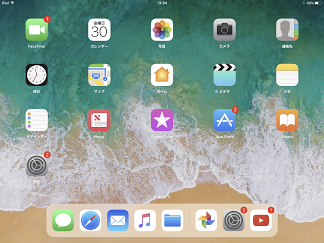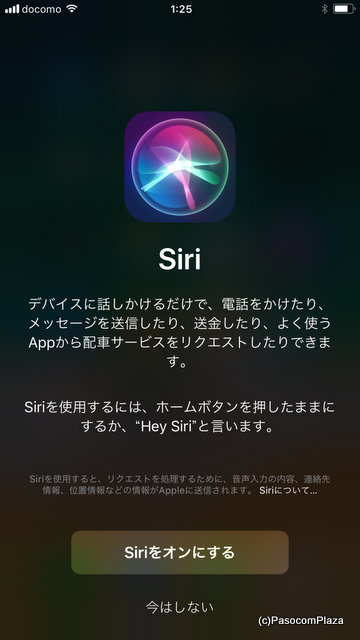iPhoneにもiPadにも、基本プログラムである「iOS」(アイオーエス)が入っています。
毎年秋になると、大きなバージョンアップが恒例となっています。
6/28(水)にiOS11のパブリックベータが公開されました。
早速、最新のiOS11をiPhoneとiPadに入れて、画面を確認してみました。
※画面はiPad Pro 10.5インチのパブリックベータの画面ショットです。
コントロールセンターが変わった
iPadの画面でまず目につくのが、下にあるドッグ。
最近使ったものがドッグに3つ表示されるようになっています。

下から上にゆっくり指を滑らせると表示されるコントロールセンターも変わりました。
今まで2ページ分になっていたコントロールセンターが1つにまとめられて、コンパクトな表示に。
音量や画面の明るさは、スピーカーマークや太陽マークを上下に動かすことで調整できます。
また今まではホームボタンを2度素早く押して、開いているアプリの一覧を見ていましたが、コントロールセンターを表示したついでに開いたアプリの一覧を見ることができるようになっています。
もちろん今まで通り、ホームボタン2度素早く押しても、開いているアプリの一覧は表示されます。

コントロールセンターのそれぞれのブロックを長めに押していると、関連するメニューが表示されます。

iPhoneのコントロールセンターも変わった
iPhoneのコントロールセンターも、今まで2ページ分あったものが1つの画面にまとめられています。
今までお使いの方には、見慣れたマークですね。
あれ、AirDropのマークはどこにあるんだろう?
それから緑色の見慣れないマークは何だろう??
※画面はiPhone 6sのパブリックベータの画面ショットです。

これもこのブロックを長めに押していると、説明が表示されます。
AirDropはこの中に隠れていました。
またアンテナみたいなマークはモバイルデータ通信のマークでした。
通信関係のものはすべてここにまとめられているので、オン・オフの切り替えが楽ですね。

iPhoneの場合、開いているアプリの一覧を見るには、今まで通りホームボタンを素早く2度押します。

ゆっくり付き合いながら、また何か目新しいものを見つけてみたいと思います。
iOS11・ここが変わった その1 キーボード表示など
iOS11・ここが変わった その2 コントロールセンター
iOS11・ここが変わった その3 カメラを向けるだけでQRが読み取れる!
iOS11・ここが変わった その4 iPhoneだけで画面を録画! Screen Recording
iOS11・ここが変わった その5 画面ショットが左下に表示される→そのまま編集できる
教室ブログ「グーなキモチ!」のアドレスは http://masudayuki.com です
++++++++++++++++++++++++++++++++++++++++
ミセス・シニアのためのスマホ・iPad・パソコン教室
パソコムプラザ 新浦安 047-305-6200
千葉県浦安市美浜1-7-107(JR京葉線・新浦安駅徒歩3分)
▼教室ホームページは こちらをクリック
▼授業の動画などはYouTubeで こちらをクリック
▼日々のつぶやきはTwitterで こちらをクリック
▼趣味のスマホ写真はInstagramで こちらをクリック
▼つながりや交流が見えるFacebookは こちらをクリック
++++++++++++++++++++++++++++++++++++++++
★日経BP社「いちばんやさしい60代からのiPhone 7、7 Plus」本のご注文(Amazon)はこちら
★日経BP社「いちばんやさしい60代からのiPhone7、7 Plus」著者からひと言はこちら